
- Muallif Lynn Donovan [email protected].
- Public 2023-12-15 23:54.
- Oxirgi o'zgartirilgan 2025-01-22 17:46.
Dock-ni ekranning pastki, o'ng yoki chap tomonida ko'rsatishingiz mumkin
- ustiga bosing olma yuqori chap burchagidagi belgi Mac ekran.
- Ochiladigan menyudan Tizim sozlamalarini tanlang.
- Dock-ni bosing.
- Chapni tanlang, Pastki , yoki O'ng o'zgartirish Dock nazariyasi.
Xuddi shunday, siz Mac-da pastki panelni qanday qilib kichikroq qilish kerakligini so'rashingiz mumkin?
Ushbu afzalliklarni o'zgartirish uchun tanlang olma menyu> Tizim sozlamalari, keyin Dock-ni bosing. Dock o'lchamini o'zgartirish uchun slayderni torting. Ko‘rsatkichni ularning ustiga surganingizda piktogrammalarni kattalashtiring. Kattalashtirish hajmini tanlash uchun slayderni torting.
Bundan tashqari, kimdir so'rashi mumkin, Macning pastki qismidagi satr nima deb ataladi? Katta bar da pastki (sukut bo'yicha) sizning Mac ekran hisoblanadi chaqirdi Dock. O'zingizni birinchi marta olganingizda Mac unda bir qancha piktogramma bo'ladi. Ularning aksariyati ilovalar uchun piktogrammalar, ammo boshqa turlari ham bor. Dock ingichka, vertikal chiziq bilan ajratilgan ikki qismga bo'lingan.
Bundan tashqari, Mac kompyuterimdagi dokni qanday o'zgartirishim mumkin?
Dockni moslashtiring
- Mac-da Apple menyusi > Tizim sozlamalari-ni tanlang, Dock-ni bosing. Men uchun Dock sozlamalarini oching.
- O'zingiz xohlagan variantlarni o'zgartiring. Masalan, siz Dock-da paydo bo'ladigan narsalarni o'zgartirishingiz, uning o'lchami va holatini sozlashingiz, qayta yashirishingiz mumkin. Variantlar haqida bilish uchun paneldagi Yordam tugmasini bosing.
Mac asboblar panelini qanday sozlashim mumkin?
Undagi narsalarni o'zgartiring asboblar paneli : Ko‘rish> ni tanlang Asboblar panelini sozlash . Elementlarni ichkariga va tashqariga sudrab olishingiz mumkin asboblar paneli , elementlar orasiga boʻsh joy qoʻshing va piktogramma yordamida matnni koʻrsatishni tanlang. Inte elementlarni qayta tartiblang asboblar paneli : Buyruq tugmachasini bosing va ushlab turing, so'ng anitemni yangi joyga torting.
Tavsiya:
Qanday qilib pastki papkaga ruxsat olishim mumkin?

Ushbu darajadagi nozik nazorat bilan ruxsatlarni qo'llash uchun quyidagi amallarni bajaring: Sozlamoqchi bo'lgan yuqori darajadagi papka uchun xususiyatlar dialog oynasini oching (bu misolda Project X Files) va Xavfsizlik yorlig'ini bosing. Foydalanuvchilar yoki guruhlarni tanlash dialog oynasida Administratorlarni kiriting va OK tugmasini bosing
Dell noutbukimdagi sensorli panelni qanday tuzatishim mumkin?

Windows () tugmasini bosing va ushlab turing, so'ngra q tugmasini bosing. Qidiruv maydoniga Sensorli panelni kiriting. Sichqoncha va sensorli panel sozlamalarini bosing yoki bosing. Sensorli panelni yoqish/o‘chirish tugmachasini qidiring. Sensorli panelni yoqish/o'chirish opsiyasi mavjud bo'lganda. Sensorli panelni yoqish yoki o‘chirish uchun Sensorli panelni yoqish/o‘chirish tugmachasini bosing yoki bosing
Pastki panjarani qanday hisoblash mumkin?

To'siqlar odatda quyidagi formulalar bilan topiladi: Yuqori panjara = Q3 + (1,5 * IQR) Pastki panjara = Q1 - (1,5 * IQR)
InDesign'da yuqori panelni qanday ko'rsatishim mumkin?

Asboblar paneli ilova oynasining (Windows) yoki ekranning (Mac OS) yuqori pastki qismiga oʻrnatilguncha Boshqarish panelining chap tomonidagi vertikal satrni torting. Boshqaruv paneli menyusidan Dock At Tepa, Pastda Dock yoki Float-ni tanlang
IPad-da yon panelni qanday yashirishim mumkin?
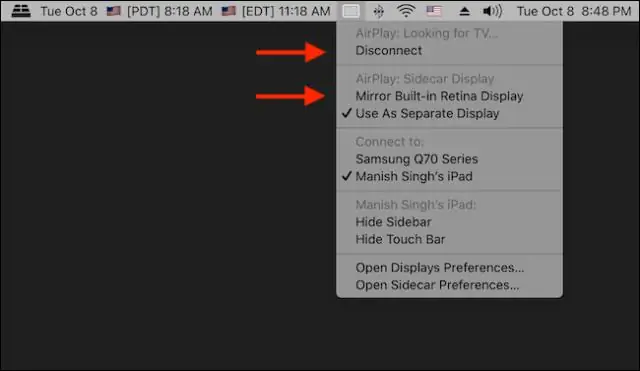
Qanday qilish kerak: iPad-da yon panelni o'chirish funksiyasini o'chirib qo'yish iPad-da "Sozlamalar" ilovasini oching va "Umumiy" menyusiga o'ting. "Ko'p vazifa" ga teging. Uni “OFF” holatiga o‘tkazish uchun “Bir nechta ilovalarga ruxsat berish” yonidagi tugmani bosing. (Quyidagi skrinshotda ko'rsatilganidek.) Bosh sahifa tugmasini bosib Sozlamalar ilovasidan chiqing. BOOM! Endi bezovta qiluvchi Slide Over xususiyati yo'q
